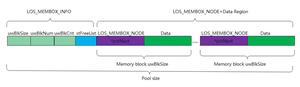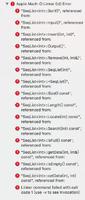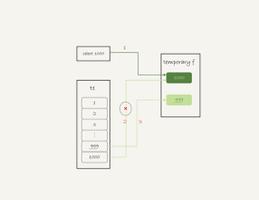全面升级:新版爱思播放器使用教程
近日,爱思助手Windows 版进行了更新,最新版本为 V7.98.50。在这个新版本中,“爱思播放器”迎来重大改版,焕然一新。
“爱思播放器”是一款简单实用的视频播放工具,支持 avi/asf/wm/mov 等几乎所有格式的视频,无需安装第三方播放器可直接打开 iOS 设备或电脑本地的视频文件。现在将爱思助手Windows 版更新到最新之后,还可以使用爱思播放器播放网络电视。
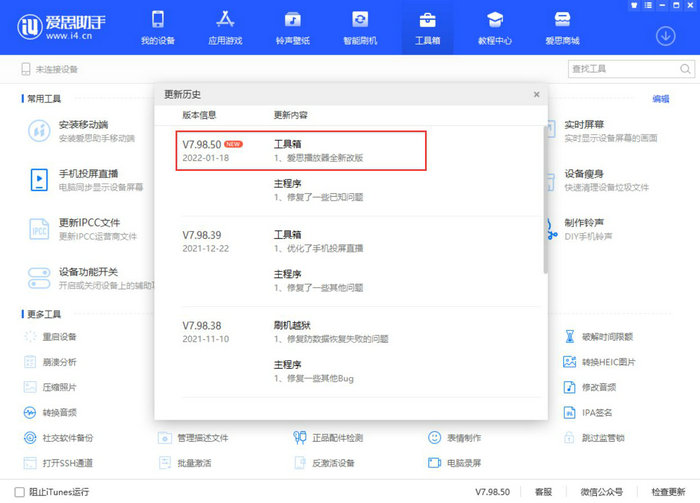
爱思播放器使用教程:
打开爱思助手客户端,点击“工具箱”,即可找到“爱思播放器”功能,轻点并等待加载完毕,即可开始使用。
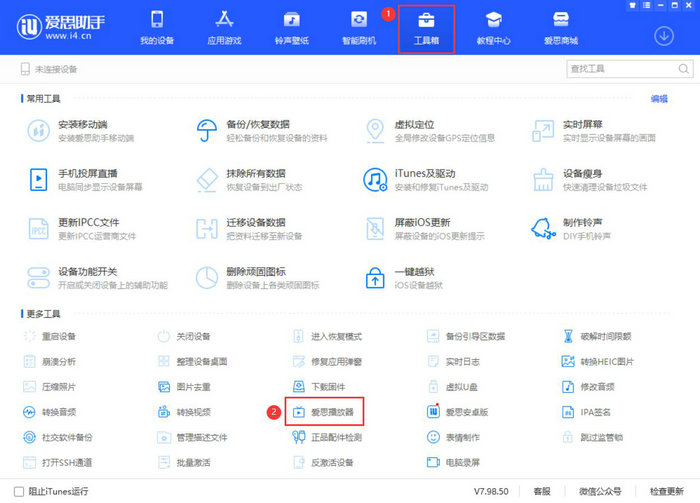
1.播放网络电视:
点击“爱思播放器”中的“网络 TV”列表,在此处下载压缩文件 zho.zip,并在解压后将文件拖拽到“网络 TV”列表中。
zho.zip,并在解压后将文件拖拽到“网络 TV”列表中。
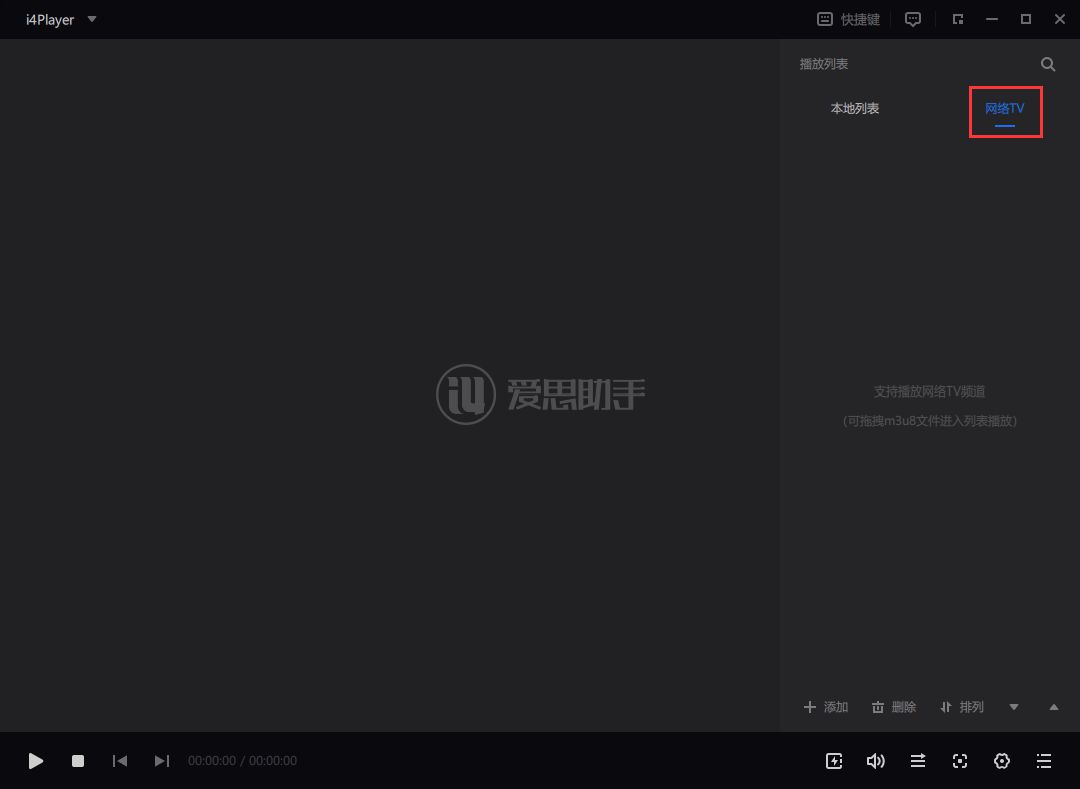
添加完成后会自动加载网络电视列表,然后在列表中选择您喜欢的频道进行观看。
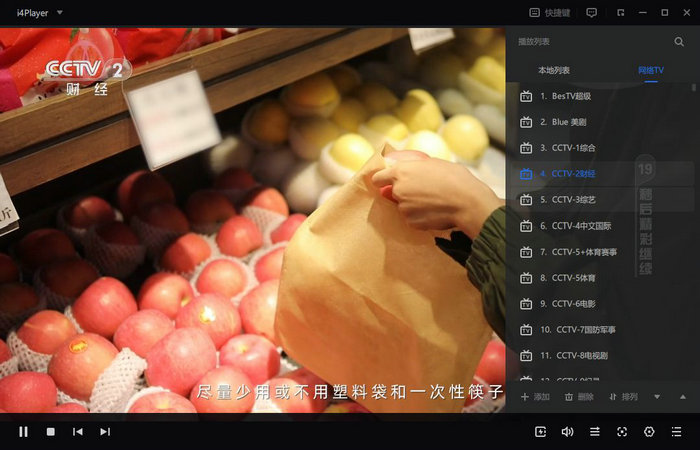
2.播放本地视频
“爱思播放器”本地视频播放功能支持手动添加文件或文件夹,支持添加链接以及添加频道文件。点击“本地列表”,然后选择右下方的“添加”即可开始添加视频文件或链接。
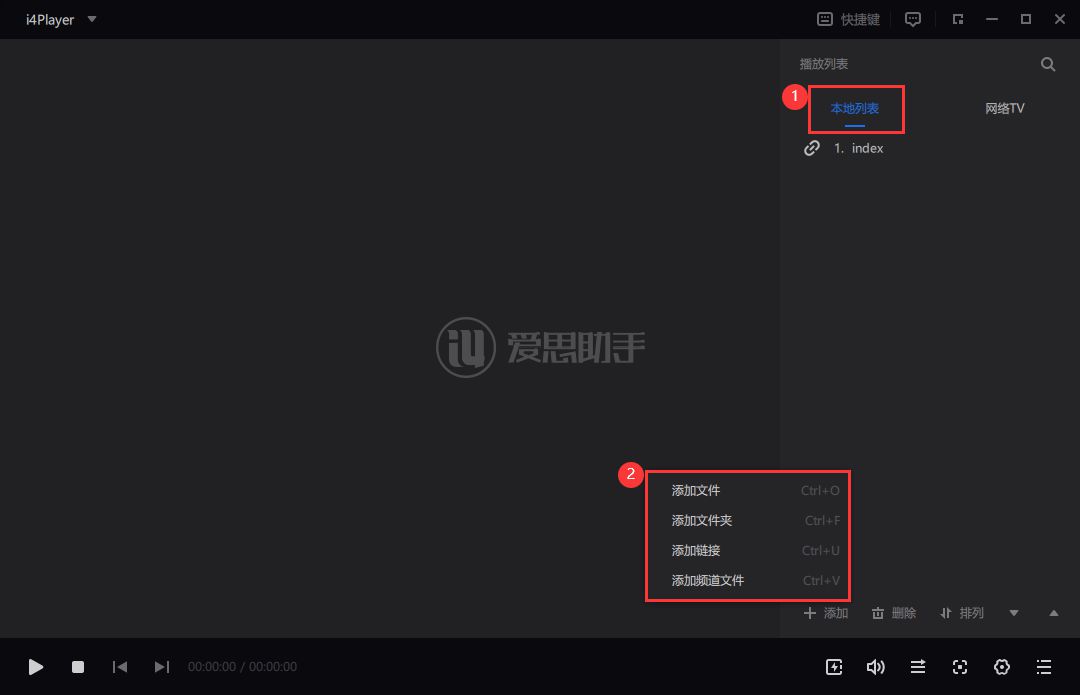
添加视频链接的方法:
例如,CCTV 综艺频道的地址是“http://39.134.115.163:8080/PLTV/88888910/224/3221225634/index.m3u8”,点击“添加链接”后,复制粘贴这个地址到方框中,点击“确定”就可以进行播放了。
请注意仅支持添加流地址,其它视频地址无法正常播放。
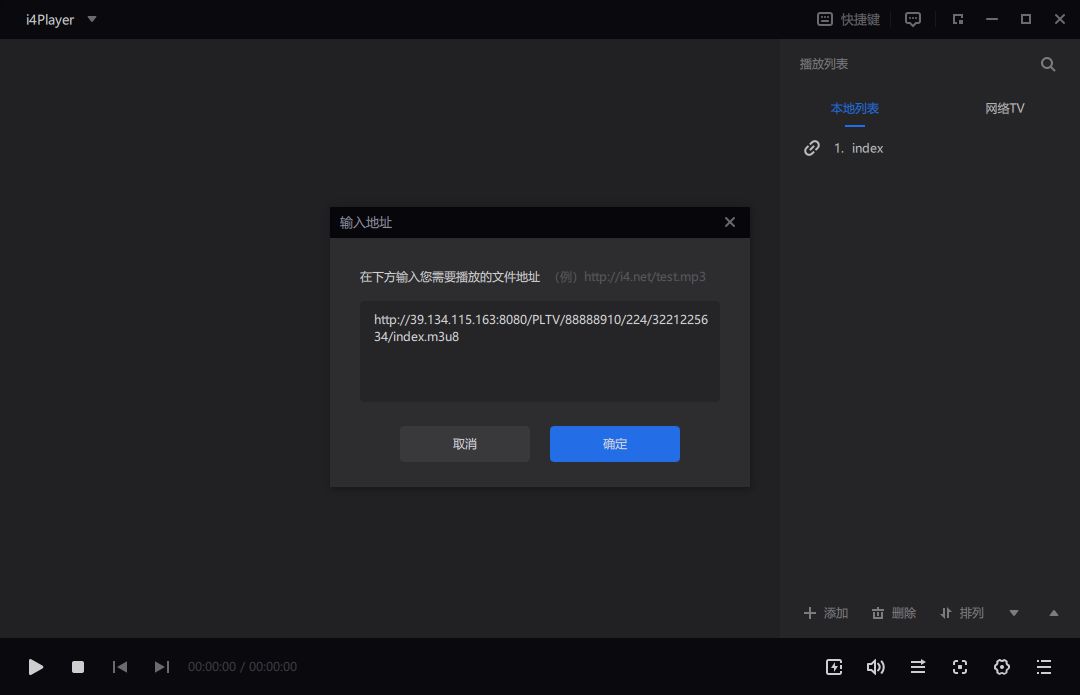
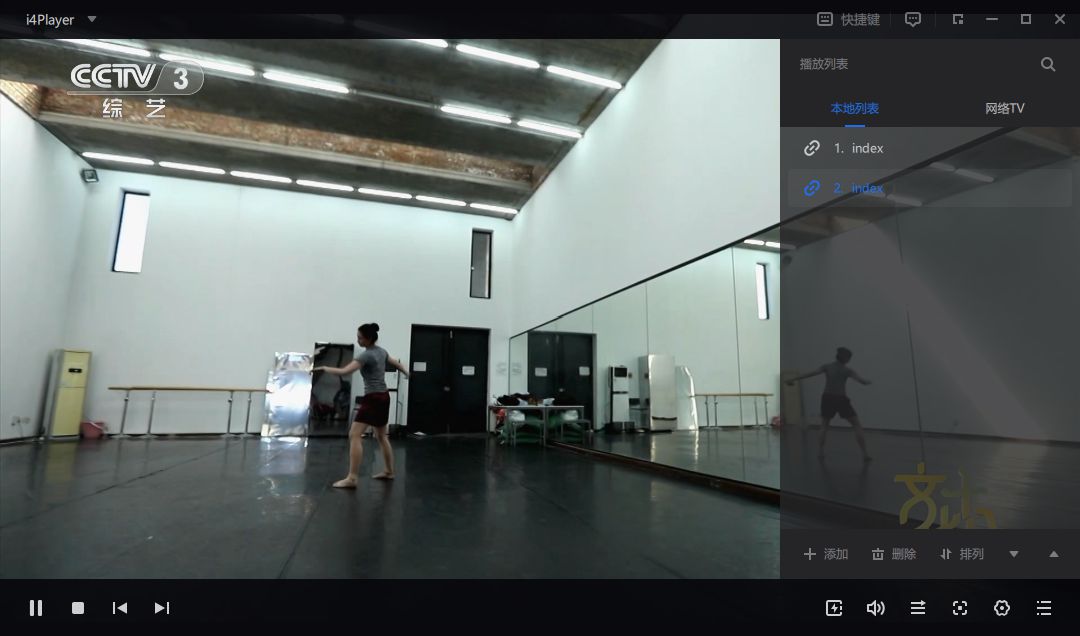
此外,爱思播放器中还有很多实用小工具,例如更改播放模式、更改视频排列顺序、调整视频倍速、支持使用全屏或 mini 模式等。用户可以将鼠标移动到界面中的图标上,查看和使用相关功能。
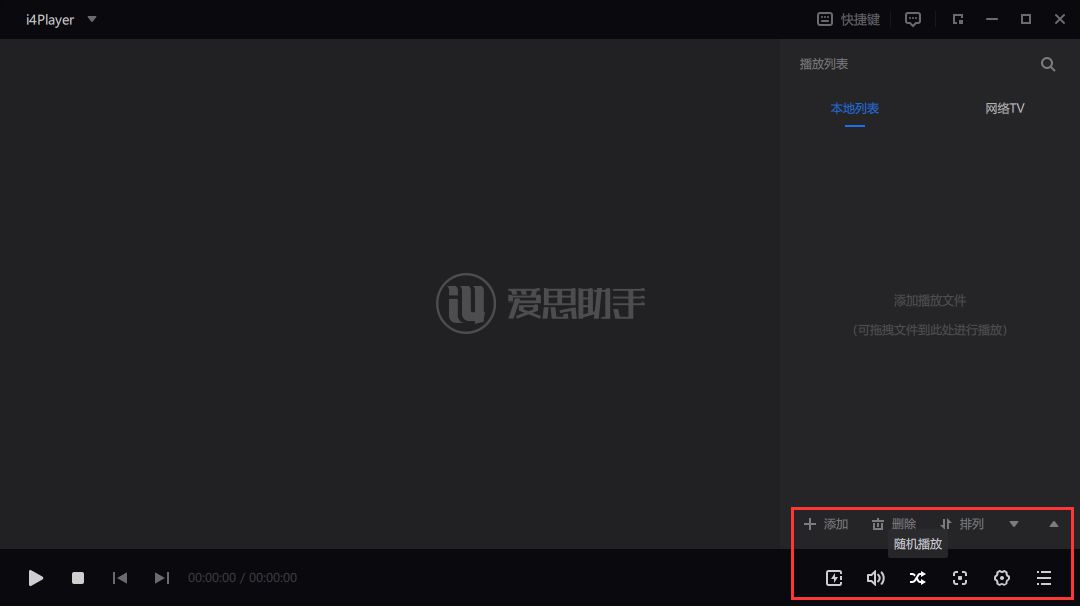
以上是 全面升级:新版爱思播放器使用教程 的全部内容, 来源链接: utcz.com/dzbk/610962.html